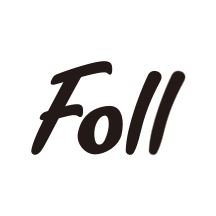如何轻松取消页码设置
在日常的文档编辑与排版工作中,页码作为标识页面顺序的重要元素,常常扮演着不可或缺的角色。然而,在某些特定情境下,比如制作封面、目录页或是某些特殊格式的文档时,页码却可能成为多余的存在,甚至影响整体美观与专业性。想象一下,当你精心设计的封面页右下角赫然印着一个“1”,是不是瞬间感觉美感大打折扣?别担心,今天我们就来一场“页码消失术”,一起探索如何在不同场景下轻松取消页码,让你的文档更加精致无瑕。

一、Word文档中的页码“隐形大法”
对于使用Microsoft Word进行文档编辑的朋友来说,页码的设置与取消都相对直观。首先,打开你的Word文档,定位到想要取消页码的那一页或某一部分。

1. 直接删除页码字段
如果页码是通过“插入页码”功能添加的,最简单直接的方法就是在页码所在位置双击,进入页眉或页脚编辑模式。此时,你会看到页码被一个方框包围,直接选中并删除即可。别忘了,之后要点击“关闭页眉和页脚”按钮退出编辑模式,确保更改生效。
2. 利用分节符实现局部无页码
如果你的文档需要部分有页码,部分无页码(比如封面无页码,正文有页码),那么分节符就是你的好帮手。首先,在需要取消页码的前一页末尾插入一个“下一页”分节符(页面布局-分隔符-下一页)。然后,在新的一节(即封面后的第一节)中,双击页脚进入编辑模式,取消“链接到前一条页眉”选项(位于设计选项卡中)。接着,删除该节的页码即可。这样,前一节的页码设置不会影响当前节,实现局部无页码的效果。
3. 调整页码应用范围
有时,页码可能已经设置好,但你不希望它从某一页开始显示。这时,可以通过调整页码的应用范围来实现。同样地,先进入页脚编辑模式,找到页码格式设置(页码-设置页码格式),在“页码编号”中选择“起始页码”并设置为你想要的起始数字(比如从正文第一页开始为1,则封面和目录页应设为不编号或0)。同时,确保“应用于”选项正确指向当前节或整个文档,以避免不必要的页码出现。
二、Excel表格中的页码“隐身术”
虽然Excel主要用于数据处理,但在打印时,有时也需要控制页码的显示。Excel中的页码管理相对简单,主要通过页面设置来完成。
1. 页面设置中取消页码
打开你的Excel文件,点击“文件”-“打印”-“页面设置”。在弹出的对话框中,切换到“页眉/页脚”选项卡。你会看到预设的页眉和页脚样式,其中可能包含了页码。要取消页码,只需在“页脚”下拉菜单中选择“无”即可。别忘了点击“确定”保存设置。
2. 自定义页脚,隐藏页码
如果你希望保留页脚的某些元素,但又不显示页码,可以尝试自定义页脚。在“页面设置”-“页眉/页脚”中,点击“自定义页脚”。在弹出的编辑器中,你可以看到左、中、右三个文本框。如果页码位于其中某个位置,只需删除对应的页码代码(如“&[页码]”)即可。完成后,点击“确定”应用更改。
三、PDF文档中的页码“消失秘籍”
PDF作为广泛使用的电子文档格式,其页码处理相对复杂一些,因为PDF本身是为了保证文档内容的完整性和不可篡改性而设计的。不过,借助一些专业的PDF编辑工具,我们依然可以轻松实现页码的取消。
1. 使用PDF编辑器直接删除
市面上有许多PDF编辑器,如Adobe Acrobat DC、Foxit PhantomPDF等,它们提供了丰富的编辑功能,包括页码管理。打开你的PDF文件,使用编辑工具进入页眉/页脚编辑模式(具体路径可能因软件而异,一般在“工具”或“编辑”菜单下)。找到页码所在位置,直接选中并删除。保存更改后,页码即会从PDF中消失。
2. 利用PDF转换工具间接处理
如果你没有专业的PDF编辑器,或者想要更简便的方法,可以尝试将PDF转换回原始格式(如Word、Excel),按照上述方法取消页码后,再重新转换为PDF。这种方法虽然绕了个弯,但胜在操作简单,适合偶尔需要处理PDF页码的用户。
3. 在线PDF处理工具
互联网上有许多免费的在线PDF处理工具,它们提供了包括删除页码在内的多种PDF编辑功能。只需上传你的PDF文件,选择相应的编辑选项,按照提示操作即可。不过,使用在线工具时,请务必注意文件的安全性和隐私保护,避免泄露敏感信息。
四、小贴士:预防页码“误
- 上一篇: 如何成功开设并运营店铺
- 下一篇: 抖音超大头特效怎么制作?头变大特效教程来啦!
-
 Word 2010中轻松设置页码的超实用技巧资讯攻略11-22
Word 2010中轻松设置页码的超实用技巧资讯攻略11-22 -
 Word页码设置:轻松实现从任意页起始资讯攻略12-03
Word页码设置:轻松实现从任意页起始资讯攻略12-03 -
 Word中如何轻松设置带状物页码资讯攻略12-08
Word中如何轻松设置带状物页码资讯攻略12-08 -
 如何在Word文档中从第三页开始设置页码资讯攻略11-29
如何在Word文档中从第三页开始设置页码资讯攻略11-29 -
 如何让页码从第三页开始设置?资讯攻略11-06
如何让页码从第三页开始设置?资讯攻略11-06 -
 Word中轻松实现奇偶页不同页眉页码设置资讯攻略11-28
Word中轻松实现奇偶页不同页眉页码设置资讯攻略11-28